Como alterar o tempo de ausência no Microsoft Teams
Links de dispositivo
O Microsoft Teams é um espaço de trabalho online baseado em bate-papo que permite que amigos, colegas e alunos realizem reuniões, troquem ideias e compartilhem conteúdo. Assim como qualquer outro aplicativo de comunicação, o Microsoft Teams oferece a opção de definir seu status de disponibilidade. Isso é útil para que seus outros saibam se você está online no momento ou se está ocupado fazendo outra coisa. No entanto, o Microsoft Teams também altera seu status para”Ausente”quando seu PC é bloqueado, entra no modo de suspensão ou você não tem atividade por um tempo especificado.
Neste artigo, você verá o etapas para alterar seu status de Ausente do Microsoft Teams e evitar que ele mude automaticamente para”Ausente”.

Entendendo o Microsoft Teams Status da atividade
Na lista de membros da equipe, você pode ver o status de disponibilidade de cada usuário na forma de ícones, que indicam se estão online, offline ou ocupados.
Microsoft Teams Opções de status
Existem diferentes tipos de status pré-configurados que o Microsoft Teams usa para rotular seus membros, incluindo o seguinte:
Como manter o Microsoft Teams ativo para evitar o status ausente
Infelizmente, não há como impedir que o Teams defina seu status como “Awa y”toda vez que você bloquear seu PC, defina-o como”Suspender”ou deixe-o inativo pelo limite de tempo definido atualmente pelo Teams. Também não há como fazer isso permanentemente, mesmo ao alterá-lo manualmente. Independentemente disso, alterar manualmente sua disponibilidade bloqueia o status atual por um período mais longo: Ocupado (um dia), Não perturbe (1 dia) e outros status (7 dias). Seu status ativo não será alterado novamente, a menos que você atinja o limite de tempo especificado.
Alterando manualmente seu status de disponibilidade
Mesmo que o Microsoft Teams altere seu status de disponibilidade para”Ausente”automaticamente, de acordo com sua inatividade recente, você ainda tem a opção de alterar seu status manualmente. Essa função também é chamada de”tempo limite de inatividade”. O cenário geralmente cria problemas para os usuários do Team, especialmente quando sua carga de trabalho diária e produtividade são medidas. No entanto, a boa notícia é que você pode alterar seu status de algumas maneiras.
É bastante fácil alterar seu status de atividade manualmente. Veja como fazer isso.
Altere manualmente o status do Microsoft Teams no Windows
Abra “Microsoft Teams.”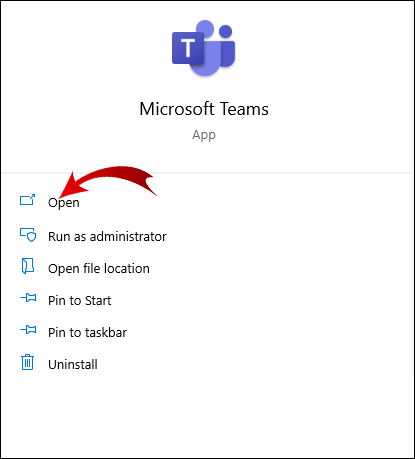 Faça login no Teams se necessário, e clique em seu “ícone de perfil” no canto superior direito da tela.
Faça login no Teams se necessário, e clique em seu “ícone de perfil” no canto superior direito da tela.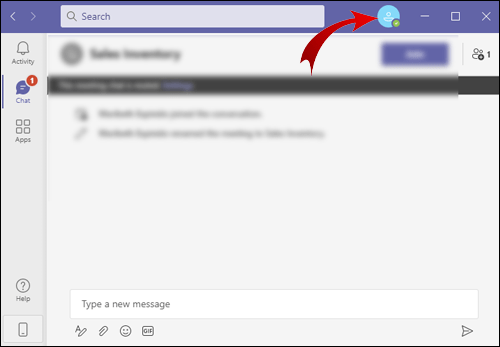 Clique em “status” descrição.
Clique em “status” descrição.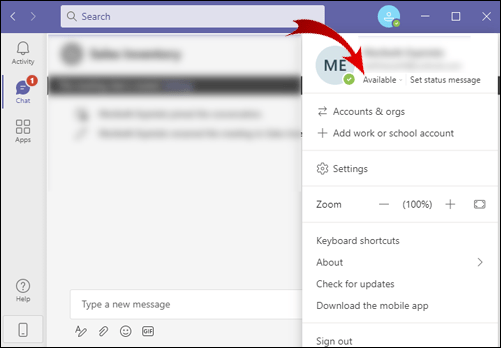 Quando a lista de opções de status aparecer, escolha a desejada, incluindo “Disponível”, “Aparecer ausente” ou “Aparecer offline.”
Quando a lista de opções de status aparecer, escolha a desejada, incluindo “Disponível”, “Aparecer ausente” ou “Aparecer offline.”
Alterar manualmente o status do Microsoft Teams no Android, iOS/iPhone
Se você estiver usando o aplicativo móvel , você pode alterar seu status de atividade seguindo estas etapas:
Abra o aplicativo móvel “Microsoft Teams”.
Toque no “ícone de hambúrguer” (três linhas horizontais) no canto superior esquerdo da tela.
Toque na descrição de seu “status” atual e uma lista de opções de status aparecerá abaixo dela.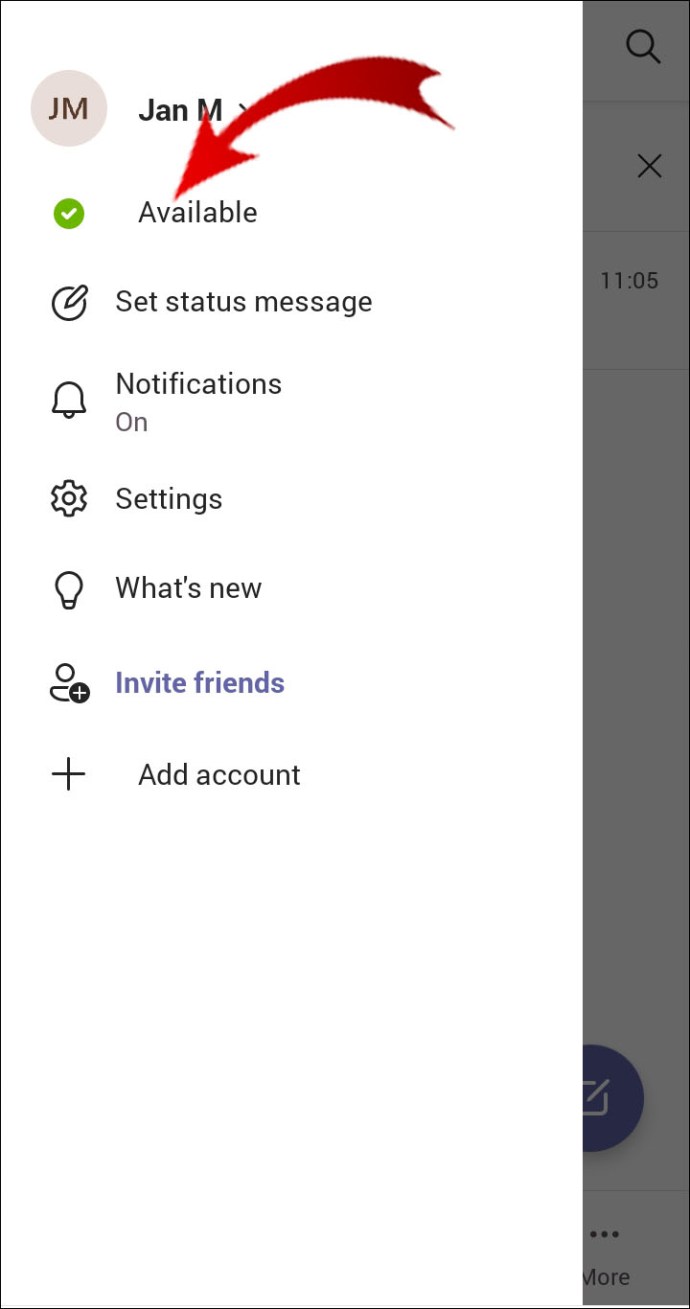 Escolha “Disponível” ou “Ausente.”
Escolha “Disponível” ou “Ausente.” 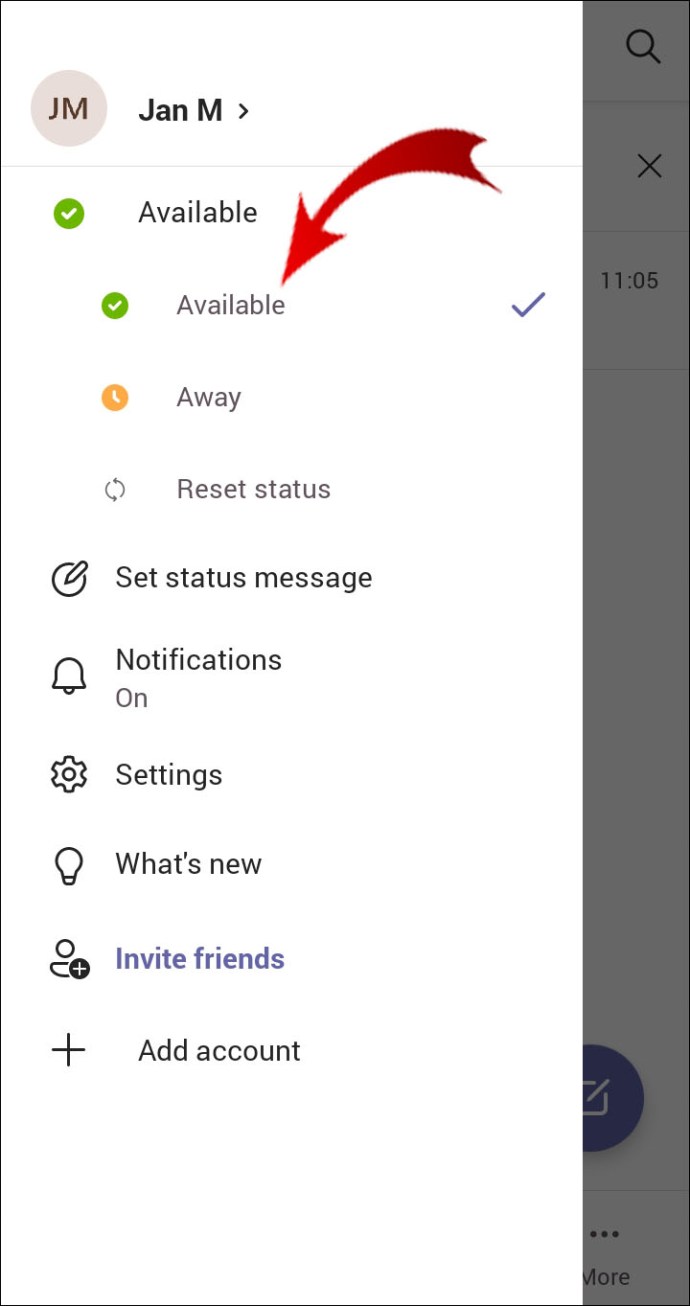
As etapas acima impedem que o Microsoft Teams altere seu status para”Ausente”quando você não estiver ativo dentro do horário limite.
Microsoft Perguntas frequentes sobre status de ausência do Teams
Como faço para criar um status personalizado no Microsoft Teams?
Falando tecnicamente, você não pode criar um status personalizado, mas pode criar uma mensagem de status personalizada. Você pode escolher entre uma variedade de opções de status (ativo, não perturbe, volto logo, etc.). Caso nenhuma dessas opções seja adequada para você, você sempre pode criar uma mensagem de status personalizada.
É assim que se faz:
1. Abra o Microsoft Teams.
2. Vá para a foto do seu perfil.
3. Selecione a opção “Definir mensagem de status”.
4. Digite o que deseja que sua mensagem seja (por exemplo,”Volto em cinco minutos”ou”Volto em breve”).
5. Clique no menu suspenso “Limpar mensagem de status após” e defina a duração de sua mensagem de status. (Suas opções são nunca, 1 hora, 4 horas, hoje, esta semana e personalizado.)
6. Por fim, clique em “Concluído”.
Agora você tem uma mensagem de status personalizada que aparecerá sempre que seus colegas tentarem entrar em contato com você.
1. Quando você deseja alterar sua mensagem personalizada, vá para as configurações do seu perfil e clique em “Excluir esta mensagem de status.”
Como você altera o tempo ocioso no Microsoft Teams?
Tempo ocioso aparece em seu status quando seu dispositivo entra no modo de suspensão ou se você ficou inativo por um determinado período de tempo. O Microsoft Teams definirá isso automaticamente.
Seu status mudará para ativo assim que você interagir com o aplicativo de alguma forma. Se isso não acontecer, você mesmo pode definir seu status de disponibilidade seguindo as etapas descritas nas perguntas anteriores.
Otimize sua experiência no Microsoft Teams
Agora você aprendeu como para alterar seu status de disponibilidade e personalizar sua presença de usuário no Microsoft Teams. Seguindo nossas instruções e conselhos, você pode aumentar a eficiência do trabalho e a produtividade geral. Você pode personalizar quase tudo no Microsoft Teams. Você só precisa descobrir o que funciona para você.
Você já mudou seu status nas equipes da Microsoft? Você seguiu os passos descritos em nosso artigo? Informe-nos na seção de comentários abaixo.
Isenção de responsabilidade: algumas páginas deste site podem incluir um link de afiliado. Isso não afeta nosso editorial de forma alguma.
